Sebilangan besar penyemak imbas moden mempunyai penghapusan data akaun dari titik ke titik, iaitu mengenai log masuk dan kata laluan, di mana-mana sumber rangkaian. Mari lihat prosedur penyahpasangan menggunakan contoh empat program melayari Internet yang paling popular: Internet Explorer, Mozilla Firefox, Opera, dan Google Chrome.
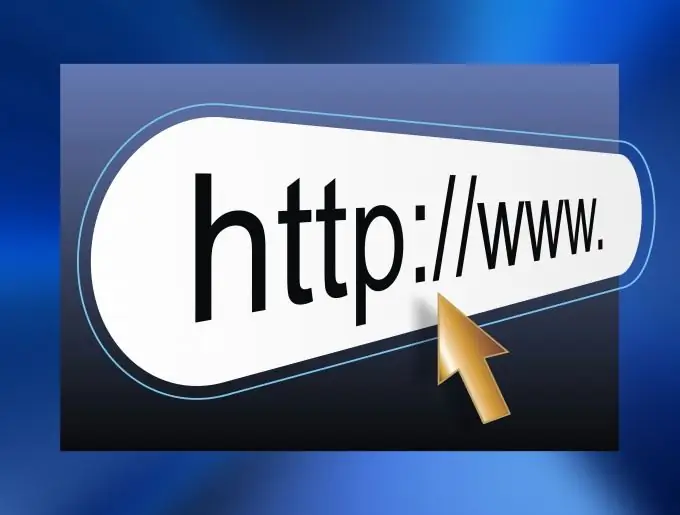
Arahan
Langkah 1
Di Internet Explorer, buka laman web yang anda mahukan. Sekiranya anda log masuk, log keluar dari akaun anda. Buka halaman yang mengandungi medan untuk memasukkan nama pengguna dan kata laluan. Klik dua kali pada medan log masuk. Menu akan muncul menyenaraikan log masuk dari akaun yang disimpan yang digunakan untuk mengakses laman web tersebut menggunakan Internet Explorer. Gunakan kekunci "Naik" dan "Bawah" untuk memilih log masuk yang diperlukan dan tekan Padam pada papan kekunci.
Langkah 2
Di Google Chrome, klik pada butang berbentuk sepana yang terletak di sudut kanan atas program. Di menu yang terbuka, klik "Pilihan". Tetingkap baru akan dibuka. Di sebelah kirinya, cari butang "Kandungan Peribadi" dan klik padanya. Menu baru akan muncul di sebelah kanan. Klik pada butang "Urus kata laluan yang disimpan" yang terletak di medan "Kata Laluan". Dalam senarai log masuk, pilih yang anda perlukan dan klik pada butang dengan tanda silang di sebelah kanan garis.
Langkah 3
Di Mozilla Firefox, klik item menu "Alat" dan kemudian "Pilihan". Di tetingkap yang muncul, pilih tab "Perlindungan". Klik pada butang "Kata Laluan yang Disimpan" yang terletak di medan "Kata Laluan". Senarai akaun simpanan yang ada muncul. Pilih yang diperlukan dan klik butang "Padam". Sekiranya anda ingin menghapus data pada semua akaun sekaligus, klik "Padam semua".
Langkah 4
Di Opera, klik item menu "Tetapan" -> "Hapus data peribadi". Tetingkap baru akan muncul di mana klik pada butang dengan anak panah di sebelah tulisan "Tetapan terperinci". Senarai tetapan tambahan akan terbuka, di mana klik pada butang "Pengurusan Kata Laluan". Senarai laman web dan akaun mereka akan muncul. Untuk memperluas senarai akaun untuk laman web tertentu, klik namanya. Kemudian pilih akaun dan klik Buang.






